Pada artikel ini, saya akan berbicara tentang memblokir klien Wi-Fi yang terhubung ke router. Sederhananya, saya akan menunjukkan kepada Anda cara memblokir perangkat yang terhubung dengan alamat MAC di pengaturan router Anda. Atau blokir sepenuhnya semua perangkat dan izinkan hanya beberapa yang terhubung. Tidak aneh jika artikel tentang memblokir akses ke situs melalui router Tp-Link sangat populer. Tidak jarang perangkat membatasi akses ke Internet melalui router, atau memblokirnya sepenuhnya.
Mari kita lihat lebih dekat pemblokiran perangkat berdasarkan alamat MAC pada router Asus, Tp-Link, D-link, dan Zyxel. Mereka menerapkan fungsi ini, meski masing-masing pabrikan punya caranya sendiri-sendiri. Tapi tidak apa-apa, tidak sulit untuk memahaminya. Hal utama adalah Anda harus memiliki akses ke pengaturan router. Saya tidak akan menjelaskan di sini mengapa kunci seperti itu bisa berguna, sebenarnya ada banyak pilihan. Omong-omong, Anda benar-benar dapat mencegah perangkat apa pun terhubung ke Wi-Fi Anda: ponsel cerdas, tablet, laptop, dll.
Biasanya, ada dua cara untuk memblokir klien Wi-Fi:
- Blok benar-benar semua perangkat, tidak ada yang dapat terhubung ke router Anda, dan hanya mengizinkan perangkat yang diperlukan (alamat MAC perangkat). Metode ini bagus untuk perlindungan tambahan pada jaringan Wi-Fi Anda. Dipasangkan dengan kata sandi yang baik, ini akan membuat jaringan nirkabel Anda sangat aman. Tetapi, jika Anda sering menghubungkan perangkat baru, maka ini sangat tidak nyaman, karena Anda harus mendaftarkan alamat MAC mereka setiap saat.
- Nah, metode kedua yang paling sering digunakan adalah memblokir klien Wi-Fi tertentu... Misalnya, di rumah Anda, 10 perangkat terhubung ke router, dan Anda ingin salah satunya memblokir Internet (koneksi).
Penting:
Jika Anda ingin memblokir perangkat yang saat ini tidak terhubung ke jaringan Wi-Fi Anda, maka Anda perlu mencari tahu alamat MAC-nya. Jika ini adalah perangkat seluler, maka itu dapat dilihat di pengaturan, biasanya di tab "Tentang perangkat", dll. Jika Anda perlu mengetahui alamat MAC adaptor nirkabel laptop, maka di baris perintah Anda perlu menjalankan perintahipconfig /semua... Informasi akan muncul di mana alamat fisik adaptor nirkabel akan ditunjukkan. Hanya saja, jangan bingung dengan kartu jaringan.
Mari kita lihat lebih dekat proses itu sendiri di berbagai router. Cari petunjuk di bawah ini untuk router Anda, dan ikuti petunjuknya.
Memblokir perangkat berdasarkan alamat MAC di router Asus
Hubungkan ke router Anda, dan buka pengaturan di 192.168.1.1. Atau, lihat instruksi rinci untuk memasuki panel kontrol. Dalam pengaturan, buka tab Jaringan nirkabel – Filter MAC Nirkabel.
Hal yang berlawanan Aktifkan filter alamat MAC atur sakelar ke posisi Iya... Di menu Mode pemfilteran alamat MAC Anda dapat memilih Tolak atau Terima. Ada perangkat yang akan kami tambahkan ke daftar. Jika Anda memilih Mengambil, maka semua perangkat akan diblokir, kecuali yang Anda tambahkan ke daftar. Kemungkinan Anda harus pergi Menolakuntuk memblokir hanya klien tertentu.
Selanjutnya, pilih dari daftar perangkat terhubung yang ingin Anda blokir, atau masukkan alamat MAC perangkat secara manual. Untuk menambahkan perangkat, klik tombol tambah (+).
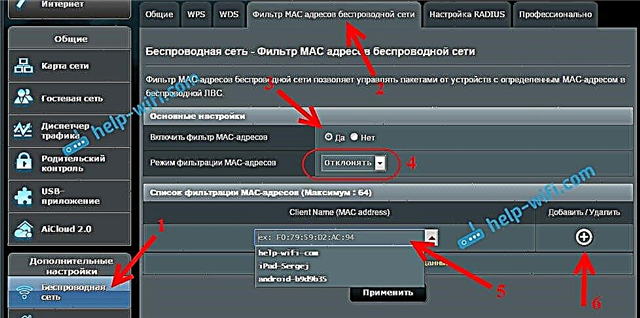
Klien yang ditambahkan muncul di daftar. Untuk menyimpan, klik tombolnya Menerapkan... Perangkat akan diputuskan dari jaringan Wi-Fi Anda dan tidak akan dapat terhubung sampai Anda membuka blokirnya.
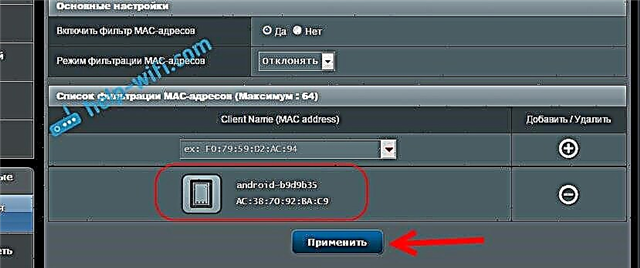
Untuk melepas kunci, klik di seberang perangkat di tombol Menghapus (-), dan tekan Menerapkan... Asus mengimplementasikan fungsi ini dengan cara yang sangat sederhana dan lugas. Saya pikir Anda akan setuju dengan saya.
Kami memblokir klien Wi-Fi berdasarkan alamat MAC di router Tp-Link
Sudah sesuai skema standar, masuk ke pengaturan Tp-Link anda. Buka tabNirkabel – pemfilteran MAC nirkabel... Klik pada tombol tersebut Memungkinkanuntuk mengaktifkan pemfilteran.
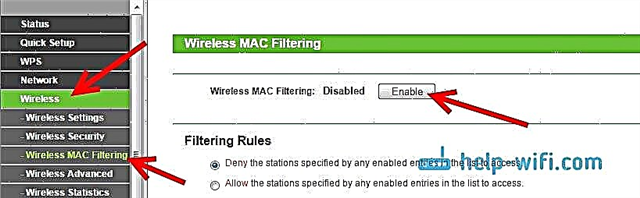
Default akan disetel Menyangkal, ini berarti hanya perangkat yang Anda tentukan yang akan diblokir. Jika Anda memilihMengizinkan, maka semua perangkat akan diblokir sepenuhnya. Klik tombol tersebutTambah baru ... untuk menambahkan perangkat baru.
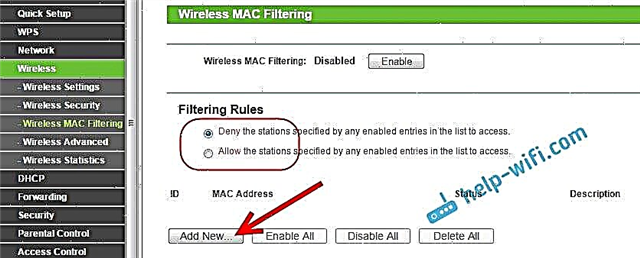
Di lapanganAlamat MAC kami mendaftarkan alamat perangkat yang ingin kami blokir.
Untuk melihat perangkat yang saat ini terhubung dan alamatnya di router Tp-Link, buka tab DHCP - Daftar Klien DHCP. Di sana Anda dapat menyalin alamat MAC klien yang Anda inginkan.
Di lapanganDeskripsi tulis nama sewenang-wenang untuk aturan tersebut. Di sisi lainStatus meninggalkanDiaktifkan (ini berarti aturannya aktif). Untuk menyimpan, klik tombolnya Menyimpan.
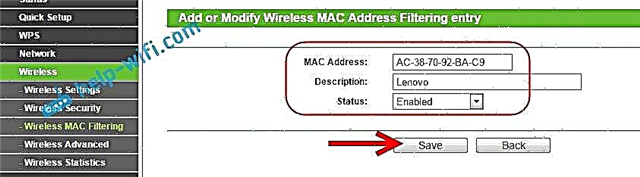
Aturan yang dibuat akan muncul. Anda dapat menghapusnya, atau mengubahnya dengan mengklik link yang sesuai di seberangnya. Atau, buat aturan baru untuk satu klien lagi.
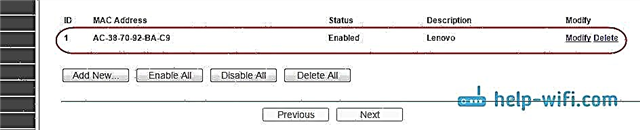
Untuk membuka kunci perangkat kembali, cukup hapus aturan, atau edit, dan ubah Status menjadiCacat.
Bagaimana cara menonaktifkan perangkat Wi-Fi di router D-Link?
Jadi, sekarang kami akan memblokir klien di D-link DIR-615. Kami masuk ke pengaturan di 192.168.0.1. Jika Anda melakukannya untuk pertama kali, atau tidak berhasil, lihat instruksi ini. Di pengaturan, buka tab Wifi – Filter MAC – Mode filter... Di menu, di seberang Mode Pembatasan Filter MAC, pilih salah satu dari dua opsi: Izinkan, atau Tolak.
Jika Anda ingin memblokir satu atau beberapa klien, pilih Melarang... Dan jika Anda benar-benar ingin memblokir semua koneksi Wi-Fi, kecuali perangkat yang Anda tambahkan ke daftar, lalu pilih Mengizinkan... Klik tombol tersebut Menerapkan.
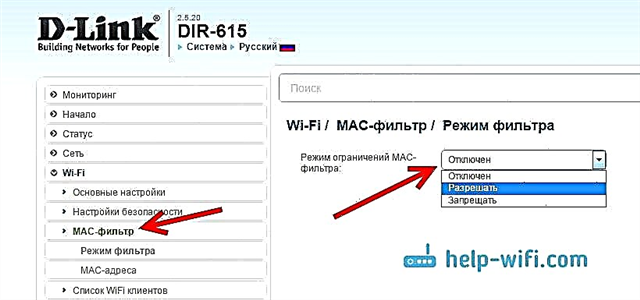
Lalu pergi ke tab Filter MAC – Alamat MAC... Dan pilih dari daftar (perangkat yang terhubung) perangkat yang ingin kita blokir. Atau tekan tombolnya Menambahkan, dan tentukan alamatnya secara manual. Tekan tombol Menerapkan.
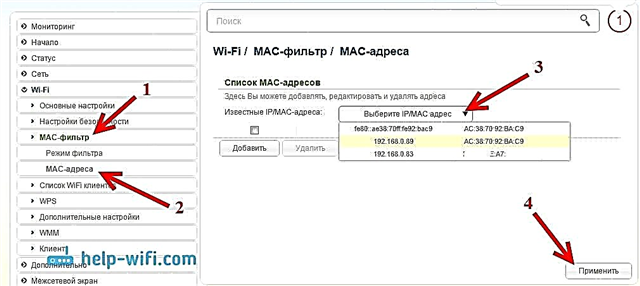
Perangkat yang ditambahkan muncul dalam daftar dan tidak akan dapat terhubung ke jaringan Anda. Anda dapat menghapusnya dari daftar, atau menambahkan yang baru.
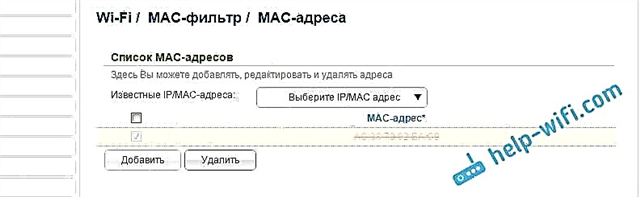
Ini adalah cara konfigurasi pada router D-Link. Sederhana saja, sayang sekali nama perangkat tersebut tidak ditampilkan dalam daftar di sebelah alamat. Sulit untuk mengetahui siapa yang harus diblokir.
Kontrol klien Wi-Fi berdasarkan alamat MAC di Zyxel
Mari kita lihat juga pengaturan pemfilteran MAC pada perangkat ZyXEL Keenetic. Buka pengaturan router Anda di 192.168.1.1. Pertama, kita perlu mendaftarkan perangkat yang diperlukan di jaringan rumah. Untuk melakukan ini, buka tab bawah jaringan rumah, klik perangkat yang diperlukan dalam daftar, dan klik tombol Daftar.
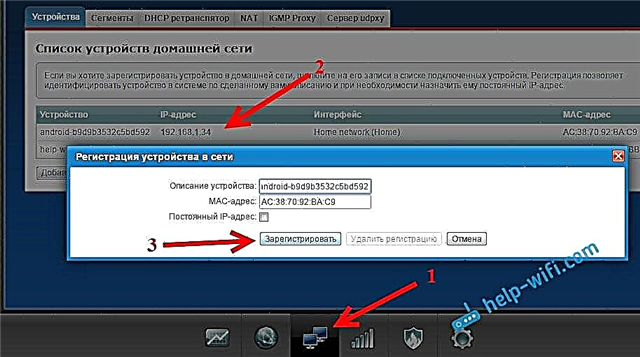
Lalu pergi ke tab Jaringan Wi-Fi, dan dari atas buka tab Daftar akses... Pertama-tama, di kolom Block Mode, pilih salah satu yang cocok untuk Anda. Daftar putih - blokir semua perangkat kecuali yang ada di daftar. Daftar hitam - blokir hanya klien yang ada dalam daftar.
Pilih perangkat yang ingin Anda blokir dengan tanda centang dan tekan tombol Menerapkan.
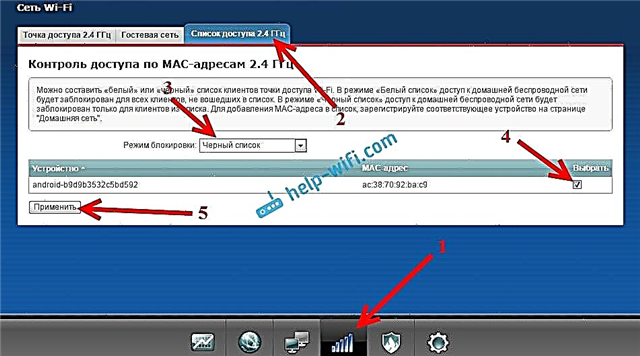
Setelah itu, klien akan diputuskan dari router dan tidak lagi dapat terhubung.
Untuk menghapus perangkat dari daftar hitam, cukup hapus centang pada kotak dan Terapkan pengaturan.

Itu seluruh instruksi.
Mungkin Anda tidak sengaja memblokir diri sendiri. Dalam kasus ini, masuk ke pengaturan dengan menghubungkan ke router menggunakan kabel, atau dari perangkat lain, dan hapus perangkat Anda dari daftar. Jika tiba-tiba tidak berhasil, maka Anda dapat mengatur ulang pengaturan router.
Saya berharap instruksi saya bermanfaat bagi Anda. Semoga berhasil!











